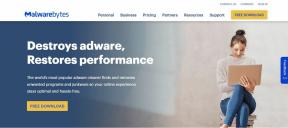Pataisymas: PDF nebus konvertuojamas į „Word“
įvairenybės / / August 04, 2021
Skelbimai
Bandote paversti savo biuro dokumentus redaguojamu „Word“ failo formatu, tačiau jūsų biuro programinės įrangos įrankis, pateikiantis klaidą apie PDF, nepaverčia žodžiu? Nesijaudinkite, nes kai kurie dažniausiai sugadinti failai neleidžia konvertuoti failo formato. Jei norite konvertuoti PDF failą į žodį be tokių klaidų, galite naudoti kelių internetinių įrankių pagalbą.
Jei kyla problemų bandant konvertuoti PDF failą į „Word“ failą „MS Word“ arba „Adobe Acrobat“. Nėra nemažai alternatyvių būdų išspręsti problemą. Turite įsitikinti, kad pakeitėte „Word“ nuostatą, kol vyksta failų konvertavimo langas. Taip pat pabandykite išsaugoti formatą ir šriftus, kad išvengtumėte problemų. Tačiau šių paprastų patarimų gali nepakakti, kad jis veiktų, todėl, norėdami išspręsti problemą, galite naudoti alternatyvų metodą.
Šiame straipsnyje mes paminėsime alternatyvų sprendimą, kaip išspręsti PDF failą, kuris nebus konvertuotas į „Word“ problemą. Čia paminėti metodai bus naudojimasis trečiųjų šalių paslaugomis. Tačiau jei nenorite to padaryti, galite pabandyti iš naujo įdiegti „MS Word“ / „Adobe Acrobat“ arba pabandyti konvertuoti PDF failą į kitą įrenginį.
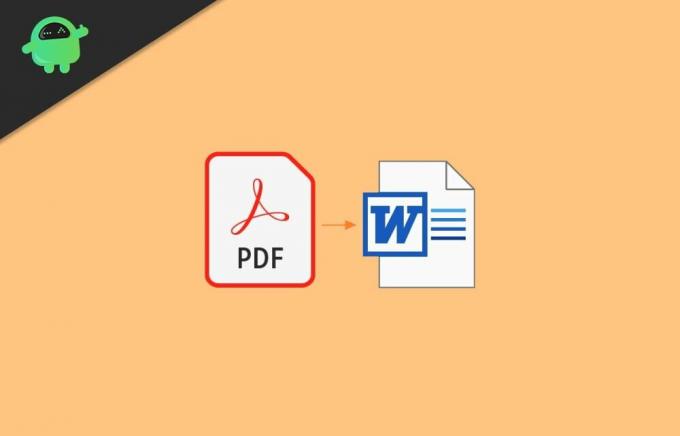
Skelbimai
Turinys
-
1 Pataisymas: PDF nebus konvertuojamas į „Word“
- 1.1 1 metodas: naudokite „PDF to Word Converter“ svetainę
- 1.2 2 metodas: naudokite „Google“ dokumentus
- 2 Išvada
Pataisymas: PDF nebus konvertuojamas į „Word“
Yra daugybė priežasčių, kodėl bet koks PDF failas nebus konvertuojamas į „Word“ failą. Daugeliu atvejų tai yra dėl slaptažodžiu apsaugoto failo arba sugadinto failo. Bet jei taip nėra, pateikiame du metodus, kuriais galite lengvai konvertuoti PDF į žodį.
Šie metodai padės konvertuoti PDF į darbo failus ne OCR režimu. Reiškia, kad bet kokie teksto duomenys PDF formatu nebus redaguojami „Word“ faile, nes jie bus kaip vaizdo failas. Jei norite konvertuoti PDF į redaguojamą „Word“ dokumentą, naudokite „Microsoft Office“ arba „WPS office“ aukščiausios kokybės funkciją.
1 metodas: naudokite „PDF to Word Converter“ svetainę
Yra daugybė svetainių, leidžiančių konvertuoti PDF failą į „Word“ dokumentą. Galite tai naudoti konvertuodami PDF failą į „Word“, jei dirbdami „Word“ susiduriate su problemomis.
Aplankykite „EasePDF“ svetainės pagrindiniame puslapyje. Ten spustelėkite PDF į „Word“ variantą.
Skelbimai
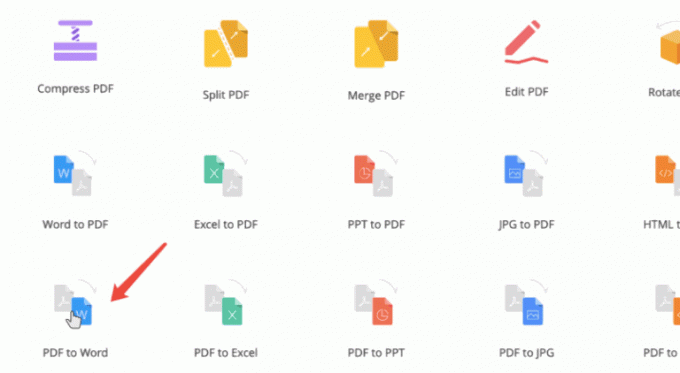
Dabar spustelėkite Pridėti failą mygtuką suraskite PDF failą ir spustelėkite Atviras mygtuką įkelti PDF. Arba galite tiesiog nuvilkti PDF failą į tinklalapį.
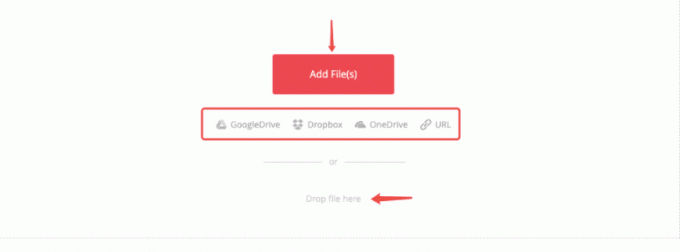
Galiausiai paspauskite Paversti mygtuką ir palaukite, kol jis baigs procesą. Pamatysite parsisiųsti mygtuką, norėdami atsisiųsti konvertuotą PDF failą, spustelėkite jį.
2 metodas: naudokite „Google“ dokumentus
Jei nenorite naudoti PDF į Word keitiklių svetainių, galite naudoti „Google“ dokumentus. „Google“ dokumentai yra panašūs į „Word“ programą. Tačiau tai yra žiniatinklio programa, tai reiškia, kad turėsite ją atidaryti savo naršyklėje per URL, o ne atsisiųsti ir įdiegti programą.
Skelbimai
Pirmiausia apsilankykite „Google“ dokumentų svetainėje ir tada įkelkite PDF failą į „Google“ dokumentus.
Sėkmingai įkėlę PDF failą, atidarykite PDF failą „Google“ dokumentuose.

Dabar paprasta, spustelėkite Failas viršutinės meniu juostos parinktį, užveskite pelės žymeklį ant parsisiųsti parinktį ir pasirinkite „Microsoft Word“ (.docx) variantą. Tai atsisiųs konvertuotą PDF failą iš jūsų darbalaukio.
Konvertuoti PDF failą į Word failą galima tik tada, kai šaltinio failas yra slaptažodis arba be klaidų. Jei internetiniai įrankiai nepadeda atlikti konversijos, greičiausiai failas yra sugadintas. Tokiu atveju geriausia iš naujo atsisiųsti failą.
Išvada
Jei jūsų turimas PDF failas yra sugadintas arba netinkamai išsaugotas, tada PDF nebus lengvai konvertuojamas į „Word“ arba gali sukelti rūpesčių konvertavimo programoje. Daugelis biuro programų, tokių kaip WPS Office ar MS Office, suteikia paruoštus naudoti įrankius konvertuoti PDF ir Word failus. Taip pat galite naudoti anksčiau nurodytus metodus, jei norite konvertuoti ir PDF failą į žodžio formatą.
Redaktoriaus pasirinkimas:
- Kaip sujungti PDF failus „Windows“ sistemoje (sujungti į vieną PDF failą)
- Kaip suspausti PDF failus „Windows 10“?
- Pridėti PDF į „Google“ skaidres
- Geriausi „Gmail“ priedai, kad pagerintumėte gautųjų patirtį
- Kas yra „Smartbyte“? Ar turėčiau išjungti „Smartbyte“?